win10 20h2地平线4闪退怎么解决 地平线4在win10 20h2上打开后闪退怎么办
更新时间:2023-06-06 11:46:32作者:xiaoliu
win10 20h2地平线4闪退怎么解决,最近有不少玩家反映,在使用Win10 20H2的电脑上打开地平线4会出现闪退的问题,那么该如何解决这个问题呢?经过多方测试和研究,我们找到了一些可能有效的解决方案。其中包括更新图形驱动、禁用游戏模式、更新系统补丁等。下面就让我们一起来看看具体的解决方法吧。
具体方法:
卸载重装
1、最简单粗暴的办法,就是卸载了重新装
可以打开应用商店
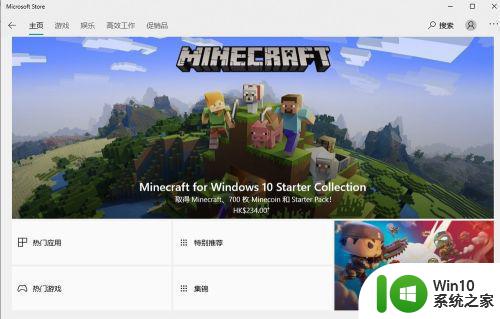
2、在已安装的清单中,找到地平线
或是直接找到游戏,选择卸载
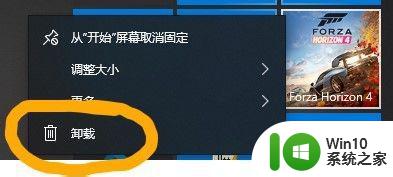
重置游戏
1、如果不上删除重装,毕竟游戏比较大,重装很耗时间
打开设置
2、在设置中,找到应用
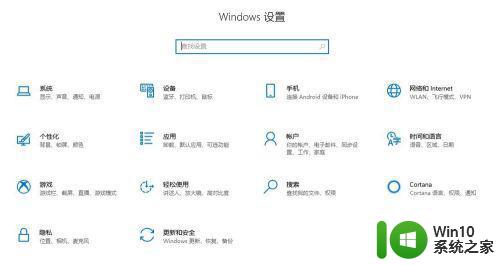
3、选择应用和功能
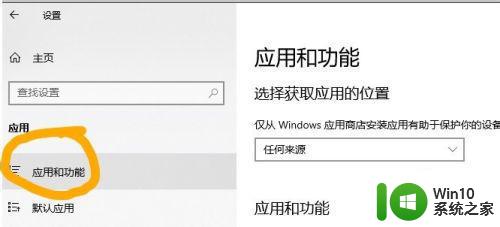
4、在应用列表中,找到地平线4
选择高级设置
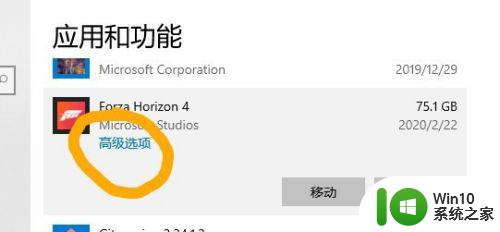
5、在高级设置的画面中,就能看到重置按钮

以上就是关于win10 20h2地平线4闪退怎么解决的全部内容,如果您也遇到了相同的问题,可以按照我的方法解决。
win10 20h2地平线4闪退怎么解决 地平线4在win10 20h2上打开后闪退怎么办相关教程
- win10地平线4闪退解决方法 地平线4在win10电脑上打开闪退怎么办
- win10玩地平线零之曙光pc闪退崩溃如何解决 win10玩零之曙光pc闪退解决方法
- win10战地2闪屏闪退怎么办 win10玩战地2闪退怎么解决
- win10真三国4打不开如何解决 win10真三国4闪退怎么办
- win10穿越火线总是闪退怎么办 穿越火线在win10上闪退的解决方法
- win10系统进入outlook后闪退解决方法 outlook在win10系统上闪退怎么办
- 大富翁4在win10下的兼容性问题如何解决 大富翁4在win10上运行时出现闪退怎么办
- win10 帝国时代4 死机 帝国时代4玩一下卡死闪退怎么解决
- 真三国无双4在win10上运行不了解决方法 真三国无双4在win10上闪退解决方法
- win10打开程序闪退怎么解决 win10打开程序闪退的解决办法
- w10玩绝地求生游戏闪退怎么解决 w10绝地求生游戏闪退怎么办
- win10打开cad2010闪退解决方法 win10下cad2010打开闪退怎么办
- 蜘蛛侠:暗影之网win10无法运行解决方法 蜘蛛侠暗影之网win10闪退解决方法
- win10玩只狼:影逝二度游戏卡顿什么原因 win10玩只狼:影逝二度游戏卡顿的处理方法 win10只狼影逝二度游戏卡顿解决方法
- 《极品飞车13:变速》win10无法启动解决方法 极品飞车13变速win10闪退解决方法
- win10桌面图标设置没有权限访问如何处理 Win10桌面图标权限访问被拒绝怎么办
win10系统教程推荐
- 1 蜘蛛侠:暗影之网win10无法运行解决方法 蜘蛛侠暗影之网win10闪退解决方法
- 2 win10桌面图标设置没有权限访问如何处理 Win10桌面图标权限访问被拒绝怎么办
- 3 win10关闭个人信息收集的最佳方法 如何在win10中关闭个人信息收集
- 4 英雄联盟win10无法初始化图像设备怎么办 英雄联盟win10启动黑屏怎么解决
- 5 win10需要来自system权限才能删除解决方法 Win10删除文件需要管理员权限解决方法
- 6 win10电脑查看激活密码的快捷方法 win10电脑激活密码查看方法
- 7 win10平板模式怎么切换电脑模式快捷键 win10平板模式如何切换至电脑模式
- 8 win10 usb无法识别鼠标无法操作如何修复 Win10 USB接口无法识别鼠标怎么办
- 9 笔记本电脑win10更新后开机黑屏很久才有画面如何修复 win10更新后笔记本电脑开机黑屏怎么办
- 10 电脑w10设备管理器里没有蓝牙怎么办 电脑w10蓝牙设备管理器找不到
win10系统推荐
- 1 番茄家园ghost win10 32位旗舰破解版v2023.12
- 2 索尼笔记本ghost win10 64位原版正式版v2023.12
- 3 系统之家ghost win10 64位u盘家庭版v2023.12
- 4 电脑公司ghost win10 64位官方破解版v2023.12
- 5 系统之家windows10 64位原版安装版v2023.12
- 6 深度技术ghost win10 64位极速稳定版v2023.12
- 7 雨林木风ghost win10 64位专业旗舰版v2023.12
- 8 电脑公司ghost win10 32位正式装机版v2023.12
- 9 系统之家ghost win10 64位专业版原版下载v2023.12
- 10 深度技术ghost win10 32位最新旗舰版v2023.11